国旅手游网提供好玩的手机游戏和手机必备软件下载,每天推荐精品安卓手游和最新应用软件app,并整理了热门游戏攻略、软件教程、资讯等内容。欢迎收藏
网友堇年提问:火狐浏览器怎么截图网页
本章节主要介绍了怎么在火狐浏览器中截图?操作起来也比较简单,还不会的朋友一起跟着小编学习一下吧,希望对你们有所帮助。
方法/步骤
进行百度搜索,火狐浏览器。
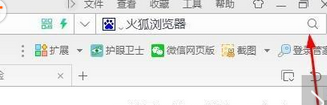
找到浏览器后进行下载安装。
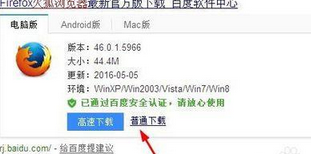
点击浏览器右上角的菜单工具
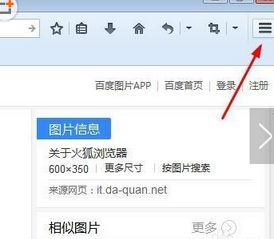
点击点击左侧的扩展工具
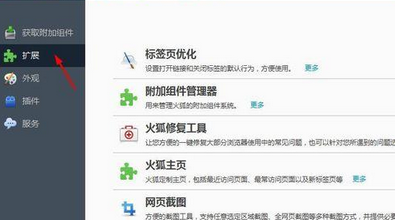
找到截图工具,并将截图工具进行启用。
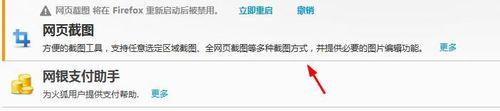
点击浏览器右上角的截图标志,即可进入截图功能操作。
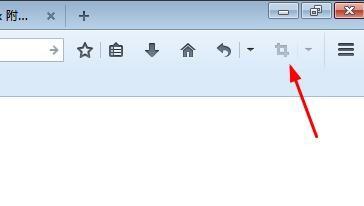
可以选择截取局部或截取全部都可以供自己选择。
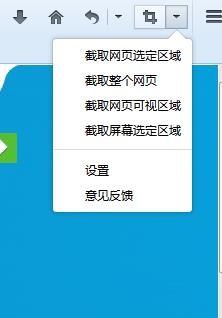
以上就是怎么在火狐浏览器中截图的全部内容了,大家都学会了吗?
关于《怎么在火狐浏览器中截图?》相关问题的解答梦之小编就为大家介绍到这里了。如需了解其他软件使用问题,请持续关注国旅手游网软件教程栏目。
版权声明:本文内容由互联网用户自发贡献,该文观点仅代表作者本人。本站仅提供信息存储空间服务,不拥有所有权,不承担相关法律责任。如果发现本站有涉嫌抄袭侵权/违法违规的内容,欢迎发送邮件至【1047436850@qq.com】举报,并提供相关证据及涉嫌侵权链接,一经查实,本站将在14个工作日内删除涉嫌侵权内容。
本文标题:【怎么在火狐浏览器中截图呢[怎么在火狐浏览器中截图]】
本文链接:http://www.citshb.com/class218879.html
